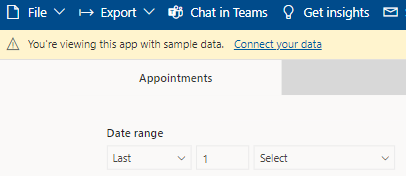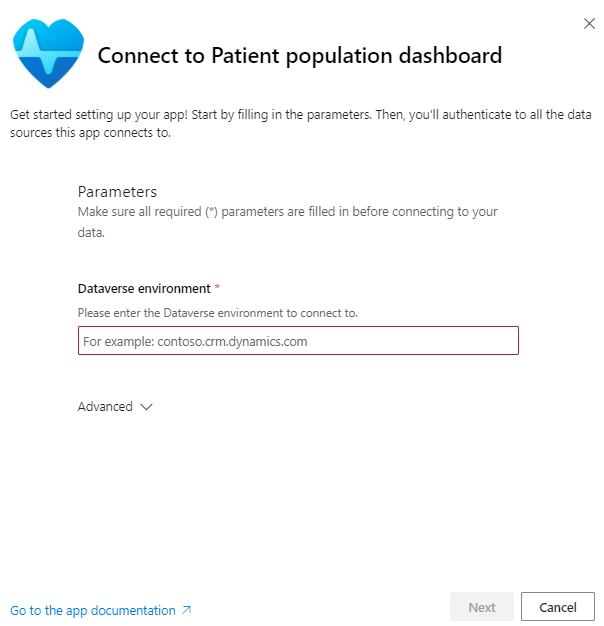Notes
L’accès à cette page nécessite une autorisation. Vous pouvez essayer de vous connecter ou de modifier des répertoires.
L’accès à cette page nécessite une autorisation. Vous pouvez essayer de modifier des répertoires.
Important
- Cette fonctionnalité est une fonctionnalité en version préliminaire.
- Les fonctionnalités préliminaires ne sont pas destinées à une utilisation en production et peuvent être restreintes. Ces fonctionnalités sont disponibles avant une publication officielle afin que les clients puissent y accéder de façon anticipée et fournir des commentaires.
Le tableau de bord de la population de patients (version préliminaire) fournit un résumé des mesures clés pour divers segments de votre population de patients. Cette fonctionnalité prend en charge les capacités suivantes :
- Analyser la santé de la population : découpez votre population de patients en segments pour suivre les mesures clés et les éventuelles disparités.
- Incorporer le tableau de bord dans vos applications : incorporez de manière transparente les tableaux de bord dans vos applications Dynamics 365. Par exemple, vous pouvez incorporer les tableaux de bord dans Suivi des patients et utiliser les informations pour aider à guider votre suivi.
- Configurer avec Power BI : utilisez Power BI pour configurer ces tableaux de bord en fonction des besoins spécifiques de votre organisation.
Installer
Cette section répertorie les conditions préalables et les étapes pour installer et configurer le tableau de bord de la population de patients (version préliminaire).
Conditions préalables
- Vous devez avoir une licence Microsoft Power BI Pro pour configurer et publier des rapports.
- Connectez-vous à Power BI, sélectionnez l’icône d’engrenage, sélectionnez Portail d’administration, puis sélectionnez Paramètres du client. Activez le paramètre pour installer les applications modèles qui ne sont pas répertoriées dans AppSource. Pour plus d’informations, accédez à Paramètres du client pour les applications modèles.
Étapes
Connectez-vous au Centre de solutions Microsoft Cloud et sélectionnez Microsoft Cloud for Healthcare.
Sélectionnez Analyse opérationnelle dans la liste des besoins métier.
Sélectionnez le bouton Accéder à la configuration depuis la vignette Tableau de bord de la population de patients (version préliminaire) pour démarrer l’installation du tableau de bord.
Connectez-vous à Power BI, puis sélectionnez le bouton Installer pour continuer.
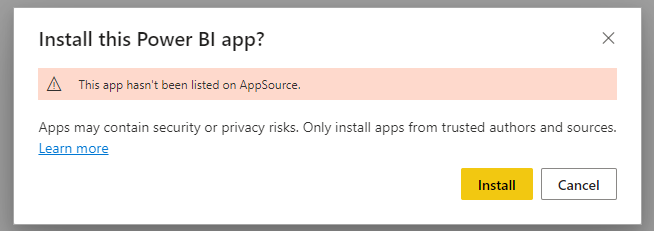
Une fois l’application installée, elle apparaît sur votre page Applications Power BI.
Sélectionnez l’application pour l’ouvrir.
Sélectionnez Connecter vos données.
Entrez l’environnement Dataverse auquel vous souhaitez vous connecter.
Connectez votre compte :
- Pour Méthode d’authentification, sélectionnez OAuth2.
- Pour Paramètre du niveau de confidentialité pour cette source de données sélectionnez Organisationnel.
- Sélectionnez Se connecter.
Une fois le jeu de données actualisé, les données de votre organisation se reflètent dans les visuels du tableau de bord.
Note
Vous pouvez incorporer les tableaux de bord dans l’application Suivi des patients (ou toute application pilotée par modèle) en suivant les étapes documentées dans Créer ou modifier un tableau de bord système Power BI Embedded.